
Keresel Google , vagy talán csak Új fiókra való áttérés ? Ha többé nem kell a Google szolgáltatásai, akkor a Google-fiókját jónak törölheti. Megmutatjuk, hogyan kell ezt csinálni.
Jegyzet: Tartsd észben, hogy Gmail-fiók törlése és a Google-fiók törlése két különböző dolog. Ha csak a Gmail-től szeretne megszabadulni, de tartsa a Google-fiókját, akkor van egy útmutató, amely elmagyarázza, hogyan kell ezt tenni.
ÖSSZEFÜGGŐ: A Gmail-fiók törlése nélkül a Google-fiók törlése nélkül
Mi történik, ha törli a Google-fiókját
A Google-fiók törlése során elveszíti a fiókjában tárolt összes tartalomhoz való hozzáférést. Ez magában foglalja a névjegyzék , fotók , fájlok , naptárak , és mindent a fiókjához kapcsolódóan.
Ön is nem tud bejelentkezni bármely eszközre a Google Fiókjával. Bármi A megvásárolt előfizetések A Google Fiókjával elvész. Ha te Használjon Chromebookot , Akkor kell használni egy másik fiókba való belépéshez a készülék nem fogja tudni használni a törölt fiókot rajta.
Miután a Google-fiókja törlődik, előfordulhat, hogy nem tudja visszaadni. Így, készítsen biztonsági másolatot a Google tartalmáról Mielőtt folytatná a fiók törlését.
ÖSSZEFÜGGŐ: A Gmail, Naptár, Dokumentumok és egyéb Google Adatok biztonsági másolat archívumának letöltése
Hogyan törölheti a Google-fiókját tartósan
A Google-fiók eltávolításához először nyissa meg a webböngészőt a Windows, Mac, Linux vagy Chromebook számítógépen, és hozzáférjen a Google-fiók webhely. Itt jelentkezzen be a törölni kívánt Google-fiókba. Ha elfelejtette jelszavát, akkor nem nehéz helyreállítja a Gmail jelszavát .
A Google-fiókhely bal oldalán található oldalsávból válassza az "Adatok és az AMP; Magánélet."
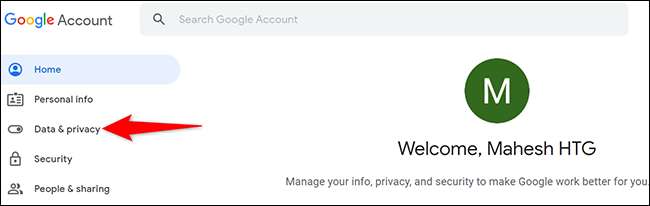
Az "adatok & amp; Adatvédelem "oldal, görgessen le a" További beállítások "részre. Ebben a részben kattintson a "Google Fiók törlése" gombra.
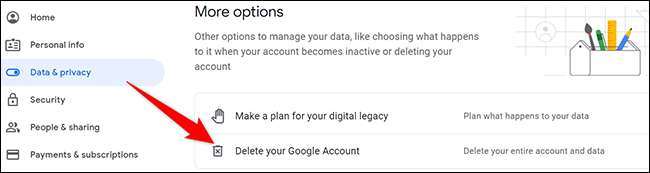
A Google kérheti, hogy adja meg fiókjának jelszavát. Kattintson a "Adja meg a jelszó" mezőt, írja be a jelszót, majd kattintson a "Következő" gombra.
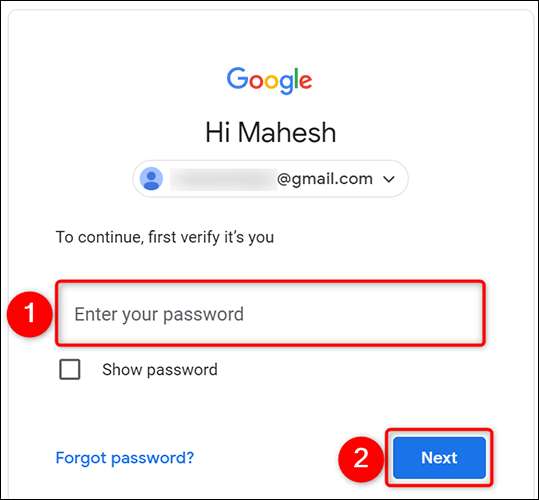
Láthatja a "Google-fiók törlése" oldalt. Ez az oldal felsorolja a törlendő tartalmat, amikor törli a Google-fiókját. Óvatosan tekintse át ezt a listát.
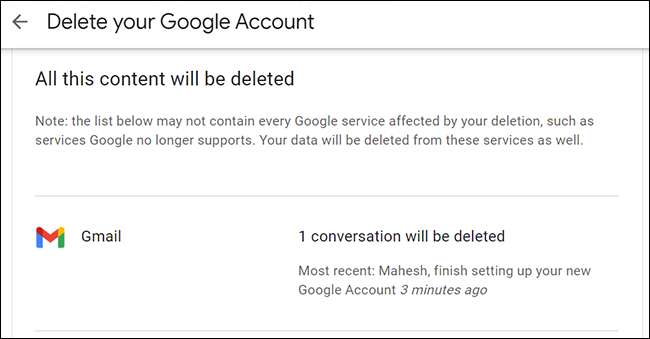
Amikor áttekintette a listát, görgessen le a "Google-fiók törlése" oldalra. Az alján engedélyezze mindkét mezőt, és kattintson a "Fiók törlése" gombra.
Figyelem: Győződjön meg róla, hogy tényleg törölni szeretné fiókját, mivel ez a fiók törlési folyamatának utolsó oldala.
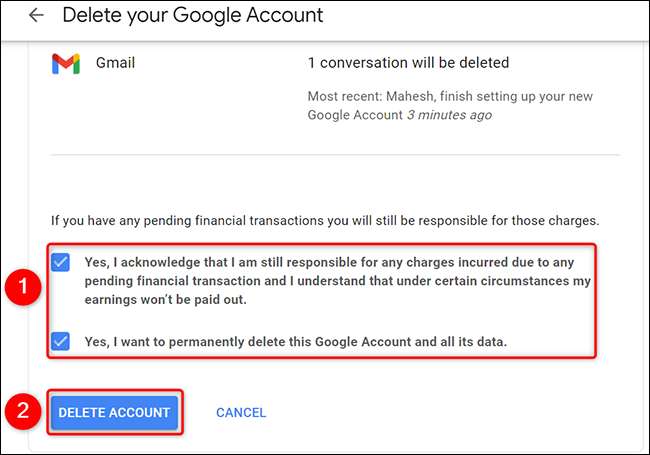
A Google megjeleníti az oldalt, amely azt mondja, hogy fiókja, valamint az összes adata törlésre került.
Tipp: Ha meg szeretné próbálni ezt a törölt fiókot, kattintson a "Fióktámogatás" linkre, majd kövesse a lépéseket ott.
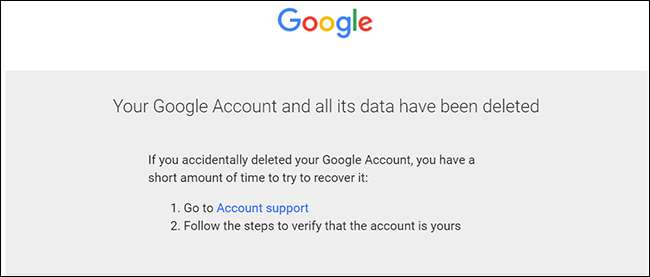
És ez minden, hogy véglegesen törölje a Google-fiókot. Nagyon hasznos, ha már nem szeretné használni a Google-t az életedben.
Miközben te vagy, tanulj A régi online fiókok törlése . Ez segít az adatok biztonságos és biztonságos megőrzésében.
ÖSSZEFÜGGŐ: A régi online fiókok törlése (és miért kell)







